Как очистить реестр в Windows 11 [4 способа]
![Как очистить реестр в Windows 11 [4 способа] Как очистить реестр в Windows 11 [4 способа]](https://cloudo3.com/resources8/images31/image-9744-0105182733836.png)
Реестр Windows - это банк памяти вашего ПК. Узнайте, как правильно очистить его в Windows 11 и ускорить работу вашего компьютера.

Все операционные системы, включая Windows и macOS, а также различные программы, такие как приложения Microsoft Office и World of Mixed Martial Arts 5 (WMMA5), сталкиваются с ошибкой «Ошибка времени выполнения 76. Путь не найден». Это может произойти из-за проблем совместимости, несовместимого антивирусного программного обеспечения, отсутствия прав, повреждения файлов или неправильных путей к файлам.
Читайте также: Как исправить ошибку времени выполнения 217 на ПК с Windows 11/10

Шаг 1. Найдите программу запуска поврежденного программного обеспечения, щелкните ее правой кнопкой мыши и выберите «Свойства».
Шаг 2. Перейдите на вкладку «Совместимость», выберите более раннюю версию ОС из раскрывающегося меню и установите флажок «Запустить эту программу в режиме совместимости».

Шаг 3. После завершения нажмите «Применить» и «ОК», чтобы сохранить изменения и проверить, исчезло ли сообщение об ошибке.
Читайте также: Как исправить ошибку «Невозможно продолжить выполнение кода» на ПК с Windows?
Шаг 1. Выберите «Свойства» в контекстном меню, щелкнув правой кнопкой мыши папку, содержащую затронутую программу.

Шаг 2. Перейдите на вкладку «Предыдущие версии», выберите самую старую версию в списке и нажмите «Восстановить», чтобы устранить ошибку времени выполнения 76.

Шаг 3: Когда появится окно подтверждения, выберите «Восстановить» и подождите некоторое время, чтобы завершить процесс.
Шаг 4. Наконец, перезагрузите устройство, чтобы проверить, решена ли проблема с ошибкой времени выполнения 76 «Пути не найдены».
Читайте также: Как исправить ошибку DirectDraw в Windows 11/10?
Шаг 1: Нажмите Win + R, чтобы запустить окно «Выполнить», введите Regedit, а затем нажмите кнопку «ОК».

Шаг 2. Если появится приглашение UAC (контроль доступа пользователей), нажмите кнопку ОК.
Шаг 3: Откроется окно реестра Windows, куда вам нужно скопировать и вставить следующий путь, а затем нажать клавишу Enter.
HKEY_LOCAL_MACHINE\SOFTWARE\Microsoft\Windows\CurrentVersion\Policies\System

Шаг 4. Щелкните правой кнопкой мыши любую пустую часть на правой панели реестра Windows и выберите «Создать» в контекстном меню.

Шаг 5: Выберите значение DWORD (32 бита), и будет создана новая запись. Переименуйте эту запись в EnableLinkedConnections.
Шаг 6: Дважды щелкните эту запись, и откроется новое окно, в котором вам нужно ввести «1» в поле «Значение данных». Нажмите кнопку ОК.

Шаг 7: Перезагрузите компьютер.
Также читайте: Как исправить ошибку синтаксического анализа 0xC00CE556 на ПК с Windows 11/10
Шаг 1. Перейдите на официальный веб-сайт Microsoft , чтобы загрузить последнюю версию распространяемых файлов Visual C++.

Шаг 2. После загрузки файла дважды щелкните его и следуйте онлайн-инструкциям по установке распространяемых компонентов Visual C++.
Ошибка выполнения 76: проблема «Путь не найден» также может возникнуть из-за вредоносного ПО. В этом случае мы предлагаем использовать мощный антивирус для сканирования вашего компьютера на наличие вредоносных программ и их удаления. Антивирус T9 — это антивирус, работающий в режиме реального времени, который защищает ваш компьютер от различных типов вредоносных программ. Это приложение также предлагает модули блокировки рекламы и диспетчера запуска, а также оптимизатор ПК и измельчитель.

Окончательное решение — удалить и переустановить приложение. Вот шаги по удалению приложения.
Шаг 1: Нажмите Win + I, чтобы открыть «Настройки».
Шаг 2. Нажмите вкладку «Приложения» на левой панели.
Шаг 3: Нажмите «Установленные приложения» в правом разделе.
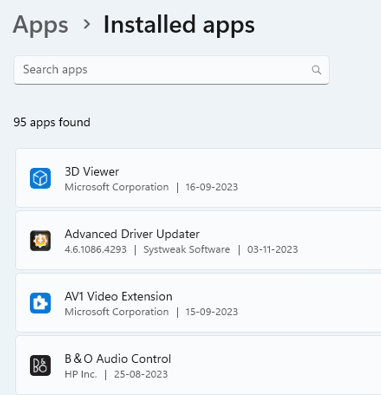
Шаг 4. Найдите приложение, вызывающее проблемы, и нажмите на три точки рядом с ним.
Шаг 5. Выберите «Удалить» в контекстном меню, чтобы удалить приложение с вашего компьютера.

После удаления приложения его можно переустановить с официального сайта.
Помните, что исправление файла-нарушителя должно быть вашим первым действием при работе с ошибкой времени выполнения 76. Кроме того, всегда доступны исправления для программы или ОС, если это невозможно. Вы также можете найти нас в Facebook , Instagram , Twitter , YouTube и Pinterest.
Реестр Windows - это банк памяти вашего ПК. Узнайте, как правильно очистить его в Windows 11 и ускорить работу вашего компьютера.
Изучите эффективные методы решения неприятной проблемы с бесконечным экраном загрузки Skyrim, гарантируя более плавный и бесперебойный игровой процесс.
Я внезапно не могу работать со своим сенсорным экраном, на который жалуется HID. Я понятия не имею, что поразило мой компьютер. Если это вы, вот несколько исправлений.
Хотите знать, как транслировать «Аквамен», даже если он недоступен для потоковой передачи в вашей стране? Читайте дальше, и к концу статьи вы сможете насладиться Акваменом.
Узнайте, как легко сохранить веб-страницу в формате PDF, а также откройте для себя различные методы и инструменты для преобразования веб-контента в переносимые файлы PDF для автономного доступа и совместного использования.
Этот блог поможет пользователям загрузить, установить и обновить драйвер Logitech G510, чтобы они могли в полной мере использовать функции этой клавиатуры Logitech.
Изучите шаги по устранению неполадок и проверенные методы решения проблем с задержкой в Rainbow Six Siege, чтобы обеспечить более плавный и приятный игровой процесс.
Что конвертировать PDF-файл в текстовый файл? Не волнуйтесь, в этом руководстве вы найдете два простейших метода преобразования PDF-файла в текстовый файл.
Редактор групповой политики может не работать на вашем компьютере из-за ошибки gpedit.msc не найден. Вот как это исправить!
Google Найти мое устройство не работает? Не волнуйтесь, блог предоставит вам подробное руководство по устранению неполадок и решению проблем с Google Find My Device.
Изучите пошаговые решения, адаптированные для систем Mac, обеспечивающие бесперебойную работу Discord без сбоев.
Изучите шаги по устранению неполадок, чтобы решить распространенные проблемы и беспрепятственно вернуть потоковую передачу Netflix на Roku.
Узнайте, как эффективно увеличить объем памяти вашего iPhone, с помощью нашего подробного руководства. Узнайте практические шаги и варианты, которые помогут вам никогда больше не исчерпать место для своих дорогих воспоминаний и важных данных.
Знаете ли вы, как увидеть все приложения, отслеживающие вас на Facebook? И есть ли у вас идеи, как их заблокировать? Читайте дальше, чтобы узнать, как защитить ваши данные от приложений, отслеживаемых Facebook.
Этот блог поможет читателям загрузить и обновить драйвер Canon MF237W для Windows 11/10, выполнив действия, рекомендованные экспертами.
Этот блог поможет читателям отключить функцию Copilot в Windows, если они не хотят использовать модель искусственного интеллекта.
Покупаете новый внешний диск? Сэкономьте немного денег и преобразуйте свой старый жесткий диск во внешний жесткий диск. Прочтите, чтобы узнать больше о переоборудовании и типах корпусов для вашего нового жесткого диска.
Этот блог поможет читателям, которые столкнулись с ошибкой «Что-то не так с прокси-сервером» в Chrome в Windows.
Kaspersky Password Manager не работает должным образом на вашем компьютере с Windows 11/10. Независимо от причины, вот несколько лучших способов решить проблему.
Этот блог поможет читателям решить проблему с сенсорной панелью ASUS, не работающей в Windows, с помощью рекомендованных экспертами шагов, которые можно быстро и легко выполнить.
Узнайте, как добавить границы в Документы Google, включая создание рамок с помощью таблиц или изображений. Эффективные решения внутри!
Это полное руководство о том, как изменить тему, цвета и многое другое в Windows 11 для создания потрясающего рабочего стола.
iPhone завис на домашних критических оповещениях? В этом подробном руководстве мы перечислили различные обходные пути, которые вы можете использовать, чтобы исправить ошибку «Домой хочет отправить критические оповещения iPhone». Узнайте полезные советы и решения.
Zoom - популярная служба удаленного сотрудничества. Узнайте, как добавить изображение профиля вместо видео, чтобы улучшить свою конфиденциальность.
Откройте для себя эффективные стратегии получения баллов Microsoft Rewards. Зарабатывайте на поисках, играх и покупках!
Изучите эффективные методы решения неприятной проблемы с бесконечным экраном загрузки Skyrim, гарантируя более плавный и бесперебойный игровой процесс.
Я внезапно не могу работать со своим сенсорным экраном, на который жалуется HID. Я понятия не имею, что поразило мой компьютер. Если это вы, вот несколько исправлений.
Прочтите это полное руководство, чтобы узнать о полезных способах записи вебинаров в реальном времени на ПК. Мы поделились лучшим программным обеспечением для записи вебинаров, а также лучшими инструментами для записи экрана и видеозахвата для Windows 10, 8, 7.
Вы случайно нажали кнопку доверия во всплывающем окне, которое появляется после подключения вашего iPhone к компьютеру? Вы хотите отказаться от доверия этому компьютеру? Затем просто прочтите эту статью, чтобы узнать, как отменить доверие к компьютерам, которые вы ранее подключали к своему iPhone.
Хотите знать, как транслировать «Аквамен», даже если он недоступен для потоковой передачи в вашей стране? Читайте дальше, и к концу статьи вы сможете насладиться Акваменом.
























